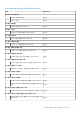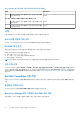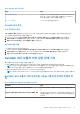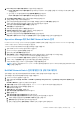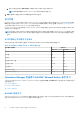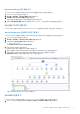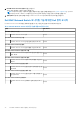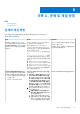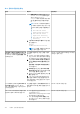Users Guide
Table Of Contents
- Microsoft System Center 용 Operations Manager (SCOM) 용 Dell EMC OpenManage Integration 버전 7.1.1 사용자 가이드
- Microsoft System Center Operations Manager용 Dell EMC OpenManage Integration 및 Dell EMC Server Management Pack Suite 버전 7.1.1 소개
- Dell EMC OMIMSSC
- Dell EMC 기능 관리 대시 보드
- Dell EMC Server Management Pack Suite 버전 7.1.1 지원 모니터링 기능
- Dell EMC 서버 및 랙 워크스테이션 모니터링 기능
- Dell EMC 서버 및 랙 워크스테이션 모니터링의 확장 버전과 상세 버전 비교
- Operations Manager용 DSMPS 버전 7.1.1을 사용하여 Dell EMC PowerEdge 서버 검색 및 분류
- Operations Manager에서 Dell EMC PowerEdge 서버 모니터링
- 모니터링되는 하드웨어 구성요소
- Dell EMC Server Management Pack 7.1.1 - Operations Manager 콘솔에서 Dell EMC 서버 및 랙 워크스테이션에 대한 옵션 보기
- Dell EMC 알림 보기
- Operations Manager 콘솔에서 Dell EMC 서버 및 랙 모니터링 기능에 대한 알림 보기
- Operations Manager 콘솔의 Dell EMC 서버 및 랙 모니터링 기능에 대한 Dell EMC PowerEdge 서버 다이어그램 보기
- Dell EMC 전체 다이어그램 보기
- Dell EMC 랙 워크스테이션 다이어그램 보기
- Dell EMC 모듈식 및 Dell EMC 모놀리식 시스템
- Dell EMC 모듈식 시스템 다이어그램 보기
- Dell EMC 모놀리식 서버 다이어그램 보기
- Dell EMC 슬레드 서버 다이어그램 보기
- Operations Manager 콘솔에서 Dell EMC 서버 및 랙 워크스테이션 모니터링 기능별로 Dell EMC PowerEdge 서버 장치 다이어그램 보기
- 스토리지 컨트롤러 구성요소 계층 구조
- Dell EMC 네트워크 인터페이스 구성요소 계층
- 상호작용 활성화
- Dell 서버 상태 롤업에 대한 네트워크 인터페이스 그룹 활성화
- Dell EMC 성능 및 전원 모니터링 보기
- 성능 및 전원 모니터링 장치 모니터 활성화
- Dell EMC 상태 보기
- Dell EMC 서버 및 랙 워크스테이션 기능용 Dell 장치 모니터
- 규칙
- Dell EMC PowerEdge 서버 작업
- 관리되는 작업의 요약
- Dell EMC 서버 및 랙 워크스테이션 모니터링 기능을 이용한 작업 수행
- Operations Manager 콘솔을 사용하여 Dell Windows 서버에서 수행되는 작업
- 노드 인터페이스 확인
- 전원 상태 점검
- ESM 로그 지우기
- 강제 전원 끄기
- 보증 정보 가져오기
- X64비트 관리 서버에서 Dell License Manager 실행
- Dell OpenManage Power Center 실행
- Dell Remote Access Console 실행
- OpenManage Server Administrator 실행
- 원격 데스크탑 실행
- 전원 주기
- 안전하게 전원 끄기
- 전원 켜짐
- 전원 재설정
- Operations Manager 콘솔에서 Dell EMC PowerEdge 서버의 LED 식별 활성화
- Operations Manager 콘솔을 사용하여 Dell EMC PowerEdge 서버에서 LED 식별 비활성화
- Operations Manager의 Dell EMC PowerEdge 서버에 대한 보고서
- Dell EMC 서버 및 랙 워크스테이션 모니터링(라이선스 필요) 기능
- Dell EMC Server Management Pack Suite 버전 7.1.1 Operations Manager를 사용하는 iSM–WMI
- 확장 버전과 상세 버전 기능 비교 - iSM-WMI
- iSM–WMI를 통해 DSMPS 버전 7.1.1을 사용하여 Dell EMC PowerEdge 서버 검색 및 분류
- 모니터링
- 모니터링되는 하드웨어 구성요소
- Operations Manager 콘솔에서 iSM–WMI를 통해 Dell EMC PowerEdge 서버에 대한 옵션 보기
- Dell EMC 알림 보기
- iSM–WMI를 통해 Operations Manager 콘솔에서 Dell EMC 서버 및 랙 워크스테이션(라이센스 필요) 기능에 대한 알림 보기
- Operations Manager 콘솔의 Dell EMC 서버 및 랙 워크스테이션(라이센스 필요) 기능에 대한 Dell EMC PowerEdge 서버의 다이어그램 보기
- Operations Manager 콘솔에서 Dell EMC 서버 및 랙 워크스테이션용 Dell EMC 다이어그램 보기(라이센스 필요) 기능 확인—iSM–WMI
- Dell EMC 전체 다이어그램 보기
- Dell EMC 랙 워크스테이션 다이어그램 보기
- Dell EMC 모듈식 및 Dell EMC 모놀리식 시스템
- Dell EMC 모듈식 시스템 다이어그램 보기
- Dell EMC 모놀리식 서버 다이어그램 보기
- Dell EMC 슬레드 서버 다이어그램 보기
- Operations Manager 콘솔에서 Dell EMC 서버 및 랙 워크스테이션(라이센스 필요) 기능을 사용한 Dell EMC PowerEdge 서버 다이어그램 보기
- iSM-WMI를 통한 Dell EMC 성능 및 전원 모니터링 보기
- 성능 및 전원 모니터링 장치 모니터 활성화
- Dell EMC 상태 보기
- Dell EMC 서버 및 랙 워크스테이션 모니터링(라이선스 필요) 기능의 주요 특징
- 시스템 구성 잠금 모드
- iDRAC Group Manager
- 용량 계획
- 오류가 발생한 CMC/OME-M의 iDRAC 감지
- 서버 포트 연결 정보
- Dell EMC 서버 및 랙 워크스테이션 모니터링(라이선스 필요) 기능 - iSM–WMI를 위한 Dell 장치 모니터
- 규칙
- Dell EMC PowerEdge 서버 작업
- Dell EMC Server Management Pack Suite 버전 7.1.1 Operations Manager를 사용하는 iSM–WMI
- Operations Manager용 DRAC 모니터링 기능
- Dell EMC 서버 및 랙 워크스테이션 모니터링 기능
- Dell EMC OMIMSSC에서 지원하는 모니터링 기능
- Dell EMC 서버 및 랙 워크스테이션 모니터링(라이선스 필요) 기능
- OMIMSSC를 사용하여 호스트 OS를 통한 iDRAC–WS-MAN 또는 iDRAC 액세스
- Dell EMC 서버 및 랙 워크스테이션 모니터링(라이센스 필요)의 확장 버전과 상세 버전 비교
- iDRAC–WS-MAN을 통한 Dell EMC PowerEdge 서버 검색 및 분류
- 모니터링
- 모니터링되는 하드웨어 구성 요소
- Operations Manager 콘솔에서 iDRAC-WS-MAN을 사용하여 Dell EMC PowerEdge 서버 옵션 보기
- Operations Manager 콘솔에서 Dell EMC 서버 및 랙 모니터링(라이센스 필요) 기능에 대한 알림 보기
- Operations Manager 콘솔의 Dell EMC 서버 및 랙 모니터링(라이센스 필요) 기능에 대한 Dell EMC PowerEdge 서버의 다이어그램 보기
- Operations Manager 콘솔에서 Dell EMC 서버 및 랙 워크스테이션(라이센스 필요)용 Dell EMC 다이어그램 보기 기능 확인
- Dell EMC 랙 워크스테이션 다이어그램 보기
- Dell EMC 모듈식 및 Dell EMC 모놀리식 시스템
- Dell EMC 모듈식 시스템 다이어그램 보기
- Dell EMC 모놀리식 서버 다이어그램 보기
- Dell EMC 슬레드 서버 다이어그램 보기
- Operations Manager 콘솔에서 Dell EMC 서버 및 랙 워크스테이션(라이센스 필요) 기능별로 Dell EMC PowerEdge 서버 장치 다이어그램 보기
- 스토리지 컨트롤러 구성요소 계층 구조
- iDRAC–WS-MAN을 통한 Dell EMC 성능 및 전원 모니터링 보기
- 성능 및 전원 모니터링 장치 모니터 활성화
- Dell EMC 상태 보기
- Dell EMC 서버 및 랙 워크스테이션 모니터링(라이센스 받음) 기능용 iDRAC–WS-MAN을 통한 Dell EMC PowerEdge 서버의 주요 특징
- 시스템 구성 잠금 모드
- iDRAC Group Manager
- 이벤트 자동 해결
- 용량 계획
- Dell Server Capacity Check 장치 모니터 활성화
- iDRAC의 Dell EMC 섀시 관리 컨트롤러/OpenManage Enterprise 모듈식(CMC/OME-M) 오류 감지
- 서버 포트 연결 정보
- Dell EMC 서버 및 랙 워크스테이션(라이선스 제공) 기능에 대한 장치 모니터—iDRAC–WS-MAN
- 규칙
- Dell EMC PowerEdge 서버 작업
- OMIMSSC를 사용하여 호스트 OS를 통한 iDRAC–WS-MAN 또는 iDRAC 액세스
- Dell EMC 섀시 모니터링 기능
- Dell EMC 섀시 모듈러 서버 상관 관계 기능
- Dell EMC Network Switch 모니터링 기능
- Dell EMC 서버 및 랙 워크스테이션 모니터링(라이선스 필요) 기능
- 부록 A - 문제 및 해결 방법
- 부록 B
- 부록 C - 외부 프로그램 작업 활성화
- Dell EMC 지원 사이트에서 문서 액세스
- 관련 설명서 및 리소스
3. IP 주소 또는 IP 주소 범위 사용 검색에서 다음 중 하나를 수행합니다.
● IP 주소 시작 범위 및 IP 주소 종료 범위에서 검색하려는 스위치의 IP 주소 범위를 입력합니다. 여기에는 시작 및 종료 IP 범위
가 포함됩니다.
● (선택 사항) IP 주소 범위를 제외하려면 범위 제외 활성화를 선택합니다.
IP 주소 시작 범위 및 IP 주소 종료 범위에서 제외할 범위를 지정합니다.
4. 이 자격 증명 프로필 적용에서 장치 유형 자격 증명 프로필을 선택합니다.
선택한 프로필이 모든 스위치에 적용됩니다.
5. 장치 자격 증명 프로필을 생성하려면 장치 자격 증명 프로필을 선택하거나 새로 생성을 클릭합니다.
선택한 자격 증명 프로필이 적용되어 스위치(한 대 이상)를 검색할 수 있습니다.
6. 자격 증명 유형에서 장치 자격 증명 프로필을 선택합니다.
자격 증명 필드가 활성화됩니다.
7. 자격 증명 세부 사항을 입력하고 마침을 클릭합니다.
8. 네트워크 스위치 IP 주소에서 검색할 스위치의 IP 주소를 입력합니다.
9. 고유 작업 이름을 입력한 다음 마침을 클릭합니다.
10. (선택 사항) 작업을 추적하려면 작업 목록으로 이동 옵션을 선택합니다.
작업 및 로그 센터 페이지가 표시됩니다. 실행 중 탭에서 작업의 진행률을 보려면 검색 작업을 확장합니다.
Operations Manager에서 Dell EMC Network Switch 검색
Dell EMC Network Switch는 Operations Manager 콘솔에서 네트워크 장치로 검색할 수 있습니다. Dell EMC Network Switch 관리 팩은
OMIMSSC에서 Operations Manager로 가져올 수 있습니다.
Operations Manager에서 네트워크 스위치를 검색하려면 다음을 수행합니다.
1. 관리 서버에 Operations Manager 관리자로 로그인합니다.
2. Operations Manager 콘솔에서 관리를 클릭합니다.
3. 탐색 창 하단에서 검색 마법사를 클릭합니다.
4. 검색 마법사를 실행하고 네트워크 디바이스를 선택한 후 화면에 나타나는 지시를 따릅니다. 자세한 내용은
technet.microsoft.com에서 Operations Manager 설명서를 참조하십시오.
5. Operations Manager의 디바이스 콘솔 추가에서 검색하려는 IP 주소를 입력합니다.
6. SNMP V1 또는 V2 실행 계정 드롭다운 상자에서 적절한 실행 계정을 선택합니다.
7. 스위치 모니터링 기능은 OMIMSSC 관리 포털에서 가져올 때 활성화됩니다.
노트: OMIMSSC 콘솔에서 Microsoft System Center와의 동기화를 수행하여 Operations Manager에서 검색된 네트워크 스위치
의 검색을 완료합니다.
Dell EMC Network Switch 검색 매개변수 및 상태 지표 재정의
검색 매개변수, 성능 및 상태 지표를 재정의하여 네트워크 스위치 검색을 사용자 지정할 수 있습니다.
검색 매개변수 및 상태 지표를 재정의하려면 다음을 수행합니다.
1. Operations Manager 콘솔에 로그인합니다.
2. 왼쪽 아래 창에서 모니터링 > Dell EMC > Dell EMC OpenManage Integration 보기 > OpenManage Integration 대시보드를 클
릭합니다.
Dell EMC OMIMSSC 콘솔 로그인 페이지가 표시됩니다.
3. 사용자 이름 상자에 사용자 이름을 입력합니다. domain\username 형식으로 사용자 이름을 입력합니다.
4. 암호 상자에 암호를 입력하고 로그인을 클릭합니다.
개요 페이지가 표시됩니다.
5. 프로필 및 구성 > 구성 구성을 선택합니다.
검색, 모니터링 및 성능 재정의 페이지가 표시됩니다.
6. 편집을 클릭합니다.
검색, 모니터링 및 성능 간격 재정의 페이지가 표시됩니다.
7. 검색, 모니터링 및 성능 간격 재정의 페이지에서 다음과 같은 조치를 수행할 수 있습니다.
a. 스위치 매개변수를 편집하려면 네트워크 스위치 확인란을 선택합니다.
b. 검색 유형 드롭다운 메뉴에서 검색 모드를 선택합니다.
c. 검색 간격을 편집하려면 검색 간격(초) 아래에서 검색 간격을 초 단위로 입력합니다.
Dell EMC OMIMSSC에서 지원하는 모니터링 기능 95